Strona główna > Tworzenie i drukowanie etykiet przy użyciu komputera > Twórz i drukuj etykiety za pomocą aplikacji P-touch Editor (Windows)
Twórz i drukuj etykiety za pomocą aplikacji P-touch Editor (Windows)
Aby korzystać z drukarki etykiet przy użyciu komputera z systemem Windows, należy zainstalować na komputerze sterownik drukarki danego modelu i aplikację P-touch Editor.
Najnowsze sterowniki i oprogramowanie można znaleźć na stronie Pobieranie swojego modelu w witrynie support.brother.com/downloads.
- Uruchom aplikację P-touch Editor
 .
. Kliknij lub kliknij dwukrotnie ikonę P-touch Editor na pulpicie.
*W zależności od systemu operacyjnego komputera folder Brother P-touch może, ale nie musi, zostać utworzony.
- Upewnij się, że na ekranie głównym wybrano nazwę modelu.
- Wykonaj jedną z następujących czynności:
- Aby utworzyć nowy układ, kliknij kartę Nowa etykieta, a następnie przycisk Nowa etykieta (1).
- Aby utworzyć nowy układ przy użyciu gotowego układu, kliknij karty Nowa etykieta i kliknij przycisk kategorii (2), wybierz szablon, a następnie kliknij Utwórz (3).
- Aby otworzyć istniejący układ, kliknij Otwórz (4).
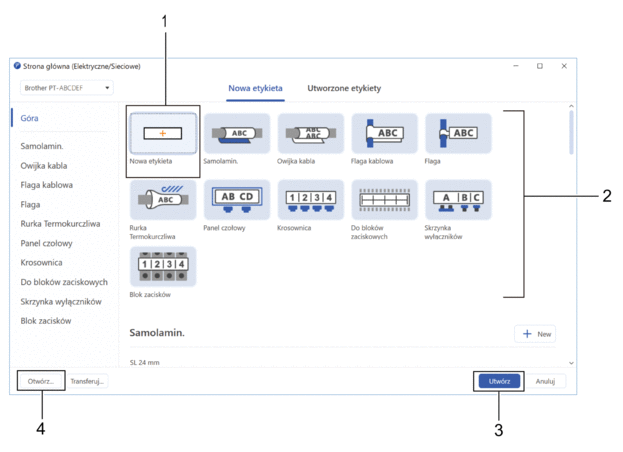
- Kliknij ikonę Drukuj.
- Wybierz żądane ustawienia drukowania, a następnie kliknij Drukuj.
 Aby zmienić sposób uruchamiania aplikacji P-touch Editor, otwórz P-touch Editor i kliknij . Wybierz opcję Tryb z lewej strony ekranu, a następnie wybierz opcję Dom/Biuro lub Elektryczne/Sieciowe. Kliknij OK, aby zastosować ustawienie.
Aby zmienić sposób uruchamiania aplikacji P-touch Editor, otwórz P-touch Editor i kliknij . Wybierz opcję Tryb z lewej strony ekranu, a następnie wybierz opcję Dom/Biuro lub Elektryczne/Sieciowe. Kliknij OK, aby zastosować ustawienie.



